Windows 10 Manager分割TXT文件的方法
Windows 10 Manager是一款能够帮助用户优化电脑系统的功能软件,并且在这款软件中还有很多的其他工具,能够帮助用户处理电脑中的文件,其中有一个工具就是文件分割器,能够帮助用户在使用电脑的过程中分割文件,可以添加各种格式类型的文件进行分割,也可以自定义设置文件分割的大小,所以如果用户需要分割电脑文件的话就可以通过Windows 10 Manager这款软件来进行分割了,今天小编就来跟大家分享一下使用这款软件分割TXT文件的操作方法步骤吧。
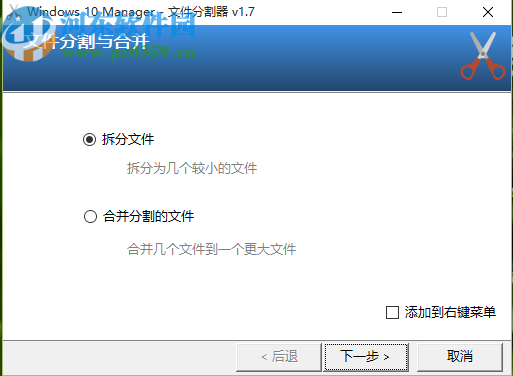
1.首先第一步打开软件之后需要在软件界面中勾选想要使用的功能,选择拆分文件之后点击下一步按钮。
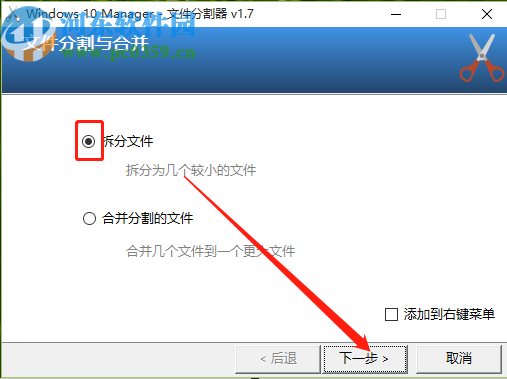
2.点击下一步按钮之后我们就来到了下图所示的界面,在这个界面中我们点击第一个输入框后面的文件夹图标,点击之后选择想要分割的文件。
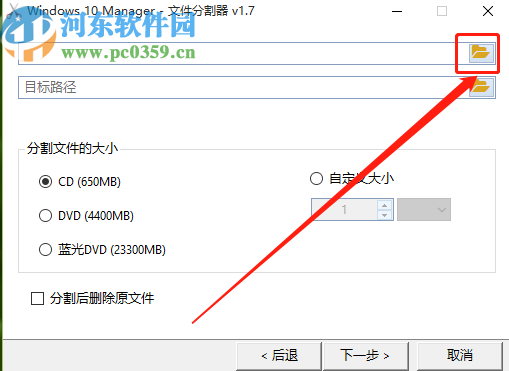
3.点击选择分割文件的文件夹图标之后,在出现的界面中找到想要分割的文件选中,然后点击下方的打开按钮即可。
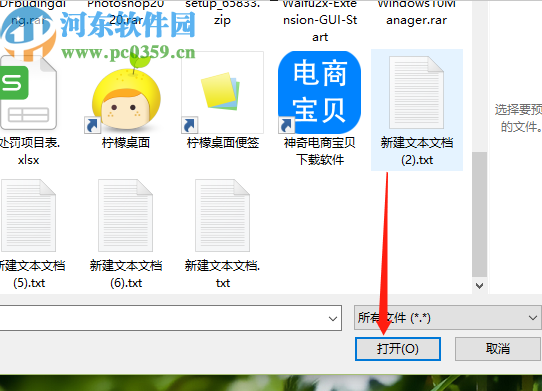
4.紧接着下一步我们选择输出文件选项后面的文件夹图标,点击之后在出现的界面中就可以选择文件分割之后的输出保存位置了。
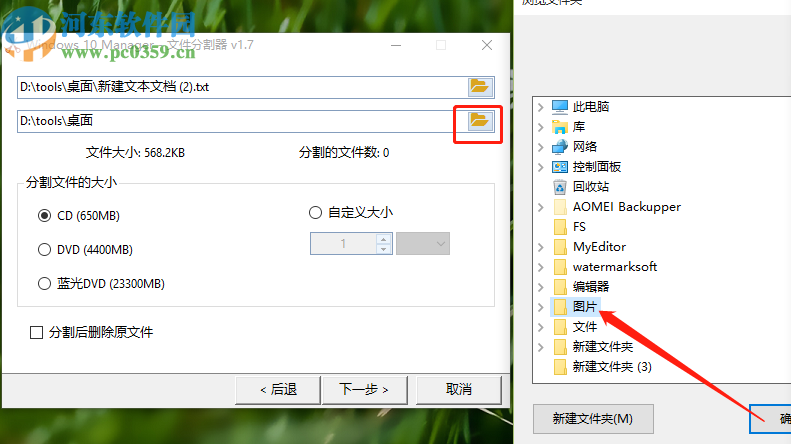
5.设置好输出保存位置之后我们就可以自定义设置分割文件的大小了,在下图所示的界面中选择自己想要的分割方式以及设置好分割的大小之后,点击下一步按钮。
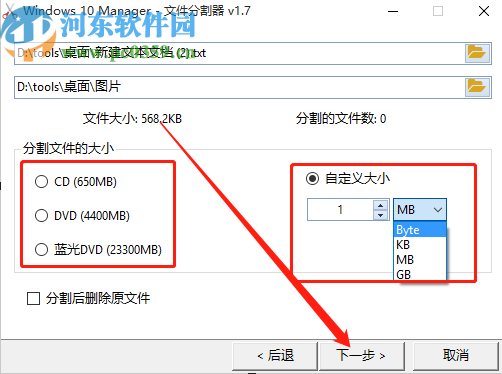
6.点击下一步按钮之后软件会自动进行分割文件的操作,等到分割完成之后我们就会看到文件已被拆分的提示,点击打开文件夹按钮即可查看分割之后的文件。
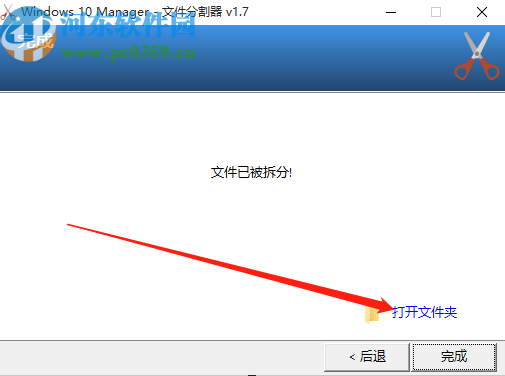
使用上述教程中的操作方法我们就可以通过Windows 10 Manager这款软件来分割TXT文件了,有需要的朋友不妨试一试小编分享的方法,希望这篇方法教程能够对大家有所帮助。
相关文章:
1. Windows 10 Manager恢复删除文件的方法2. Windows 10 Manager备份注册表的操作方法3. Windows 10 Manager批量卸载程序的操作方法4. Windows 10 Manager分割文件的操作方法5. Windows 10 Manager恢复文件的方法6. Windows 10 Manager设置中文界面的方法7. Windows 10 Manager清理垃圾文件的方法8. Windows 10 Manager还原注册表的操作方法9. Windows 10 Manager清理隐私数据的方法10. Windows 10 Manager清理注册表编辑器的方法

 网公网安备
网公网安备